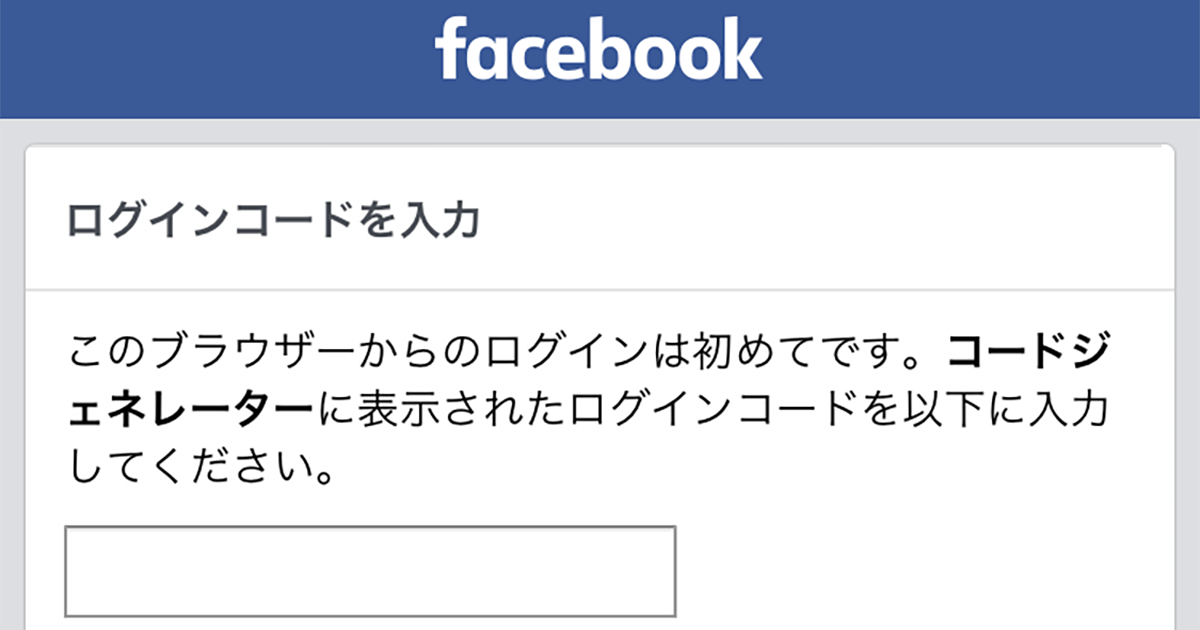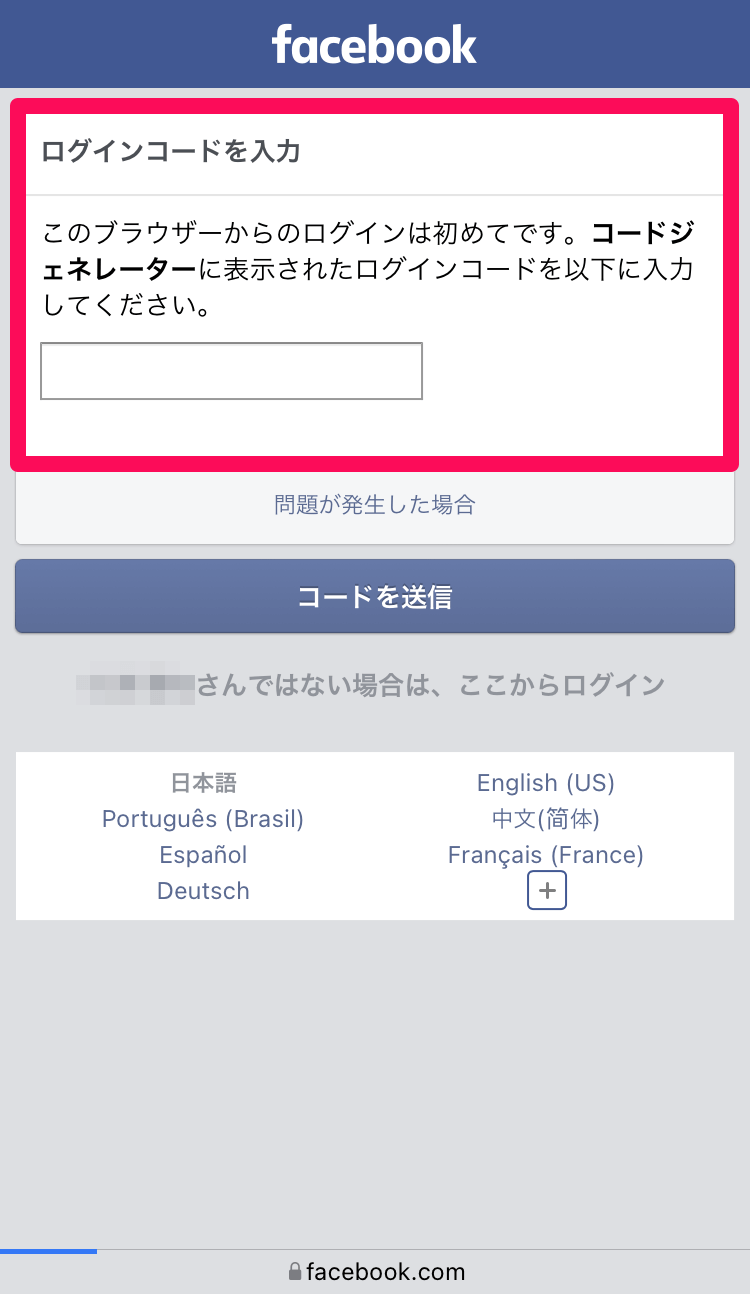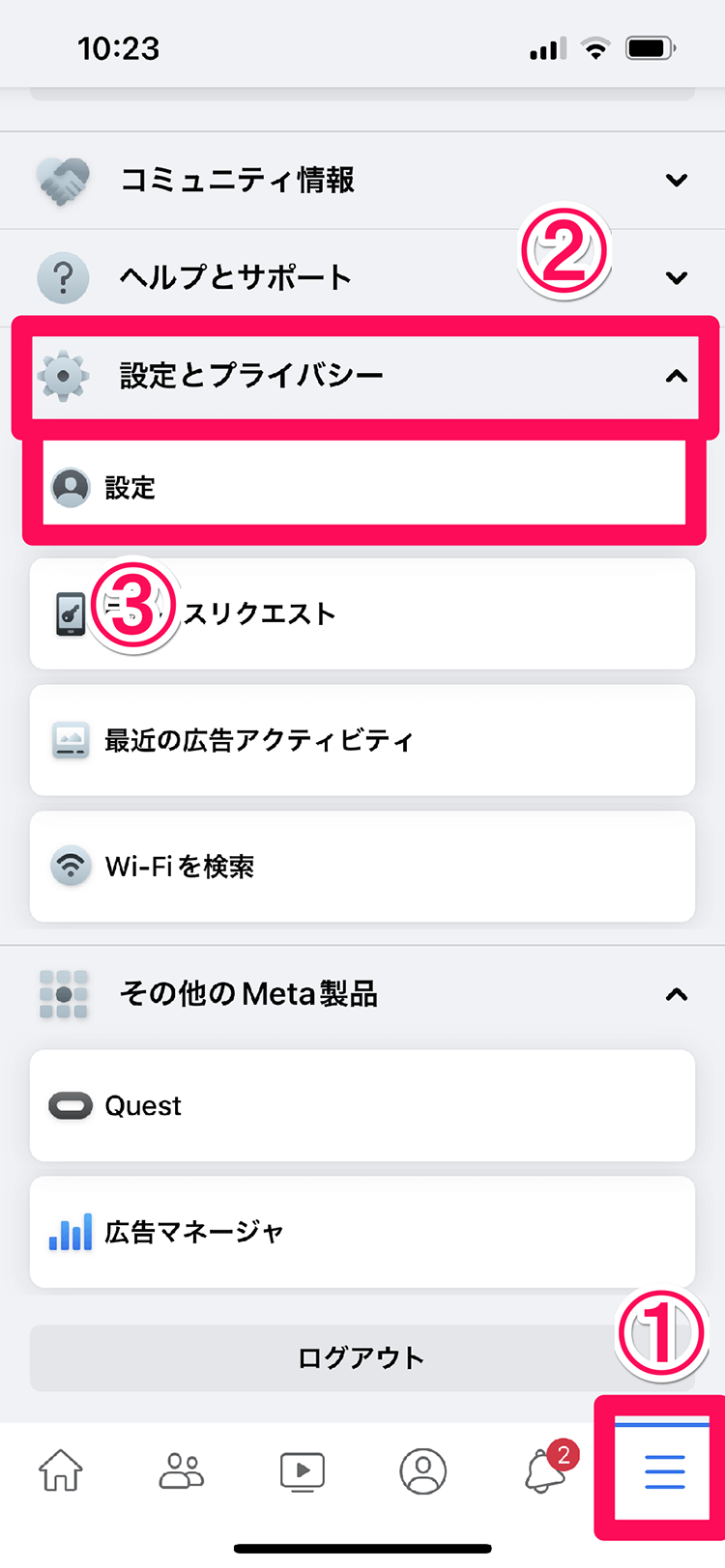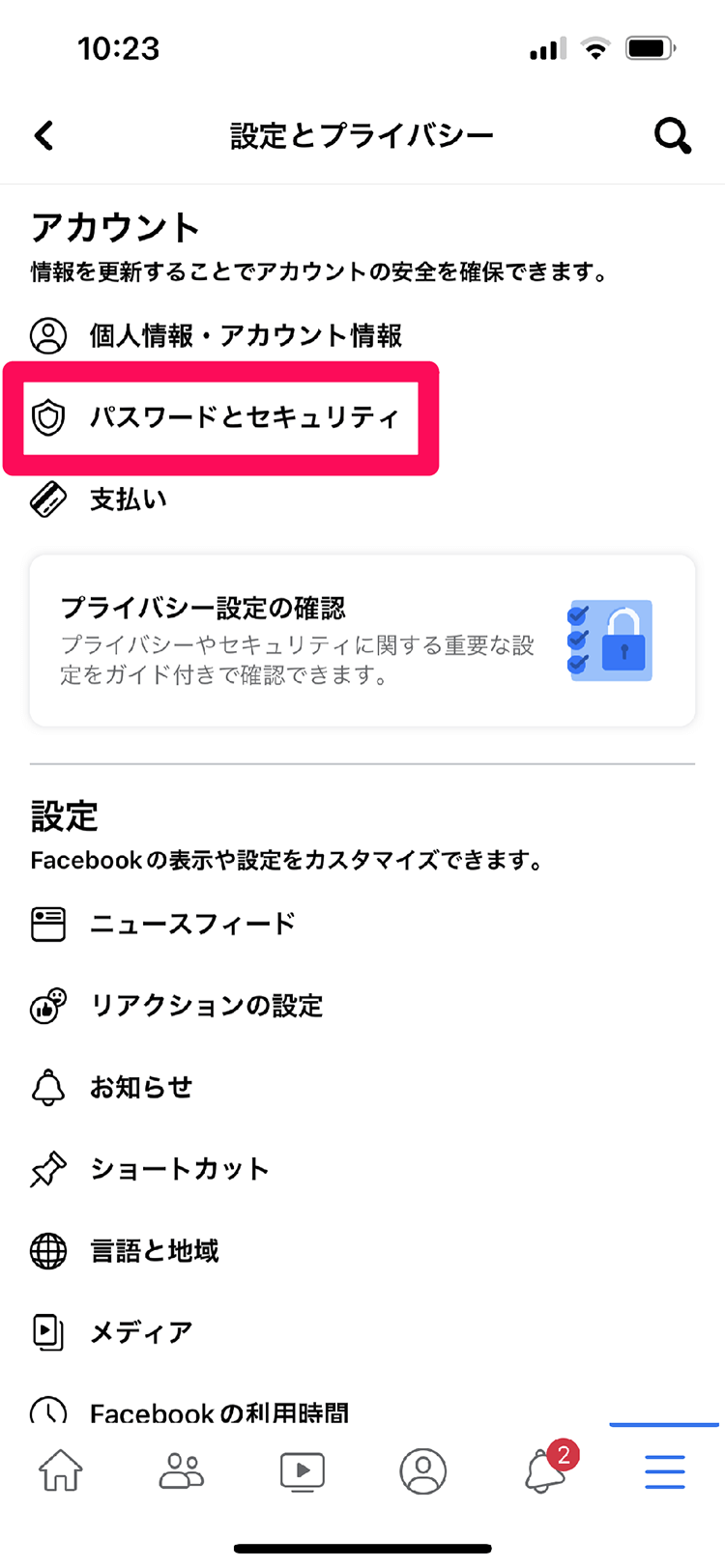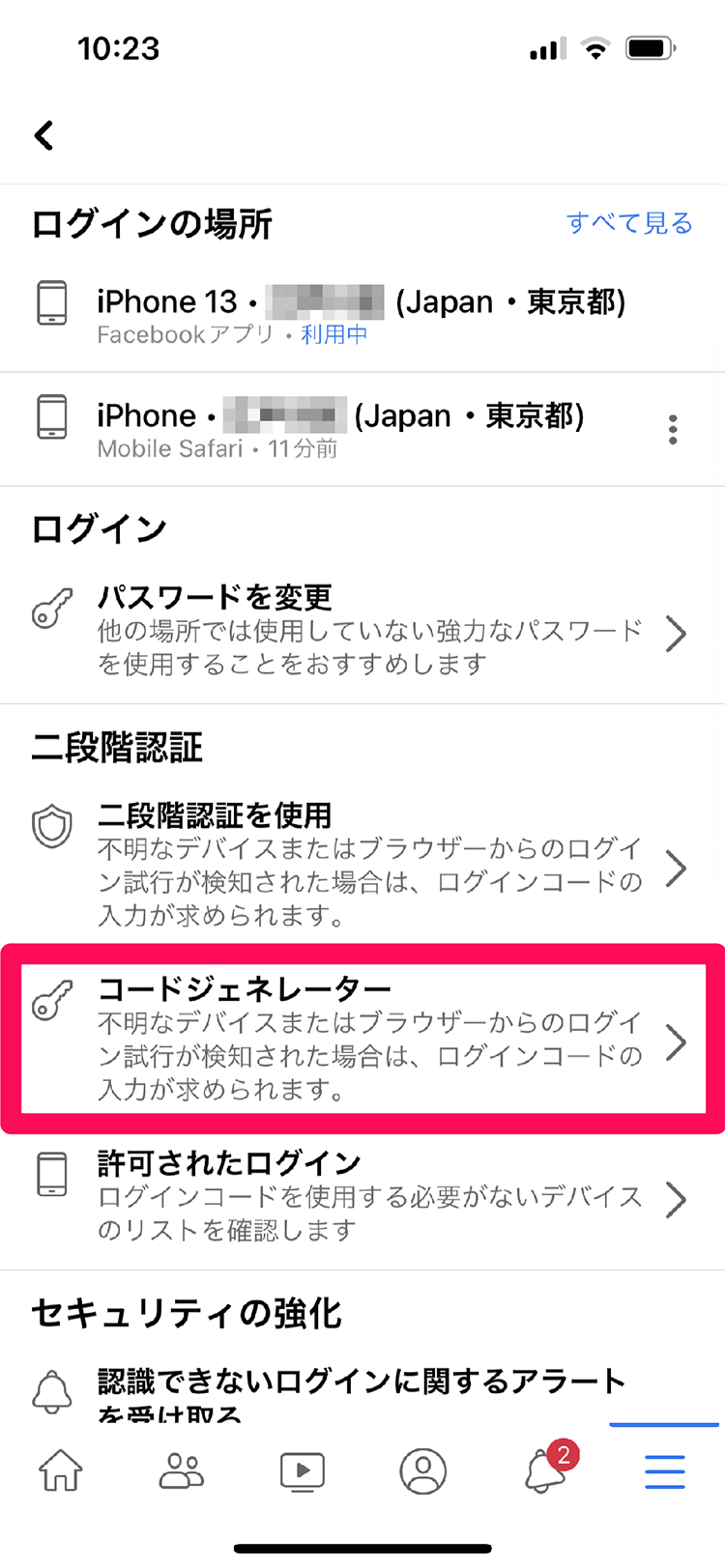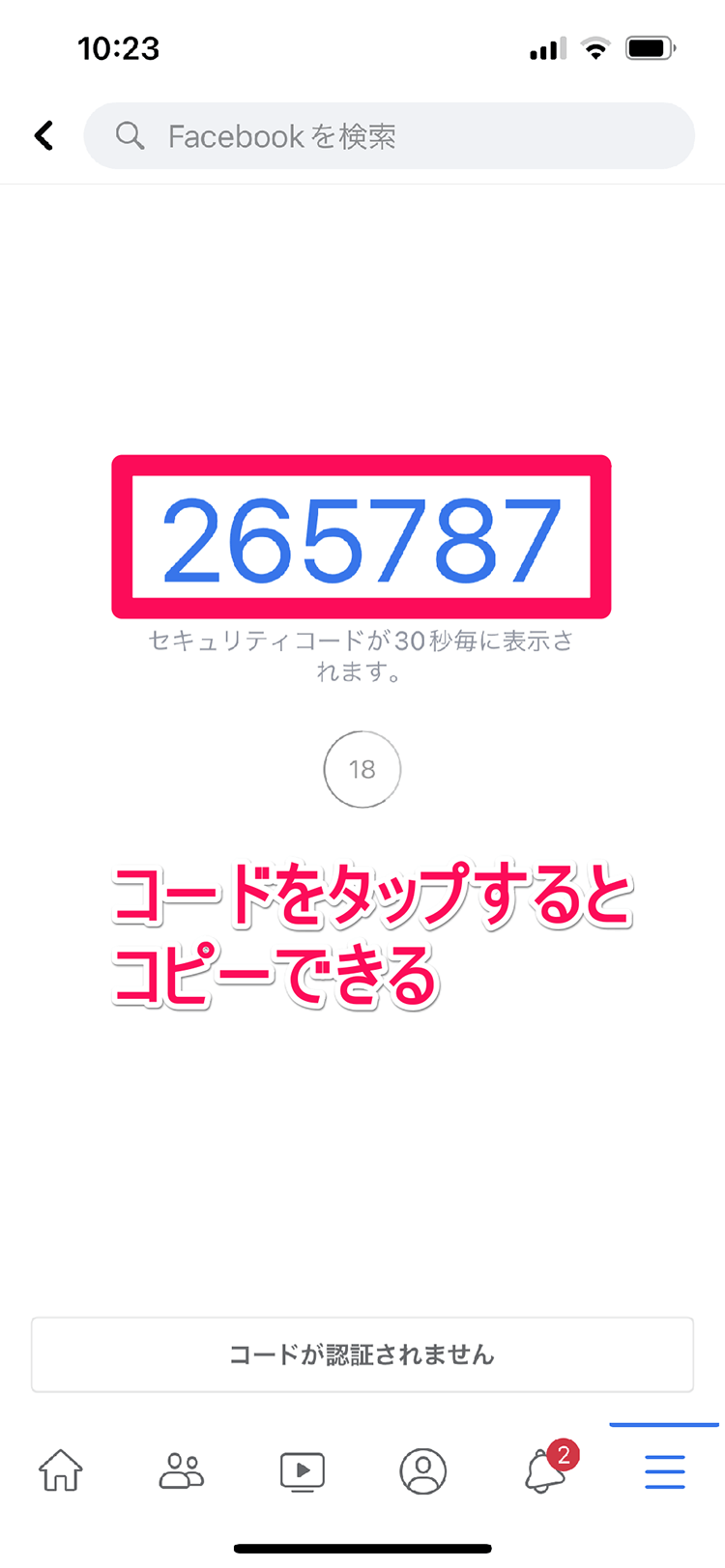設定の見つけにくいところにある
Facebookを普段から利用していて、Webメディアやブログの記事にある[いいね!]ボタンをタップしたときに、以下のような画面が表示されたことはありませんか?
「ログインコードを入力」という見出しに続き、「コードジェネレーターに表示されたログインコードを以下に入力してください」と記載されています。
この画面は、Facebookで二段階認証を有効にしており、かつFacebookにログインしたことのないWebブラウザーでログインしようとしたときに表示されます。しばらくブラウザーではFacebookを利用しておらず、久しぶりにログインしようとしたときにも表示されるようです。
二段階認証によるコードの入力は現在ではめずらしくなく、GmailやTwitterでも同様の仕組みがあります。多くはスマートフォンにSMSでコードが届きますが、Facebookはログイン済みのスマートフォンアプリからコードを表示する仕組みとなっています。
ただ、Facebookのスマートフォンアプリからコードを表示する操作手順は複雑で、かなり見つけにくいところにあります。「コードジェネレーターって、どこにあるの?」と困ってしまったら、以下の手順を参考に表示してください。
Facebookのコードジェネレーターを表示する
1[設定とプライバシー]画面を表示する
Facebookのアプリを起動し、画面下側の右端にある①メニューをタップします。画面を下にスクロールし、②[設定とプライバシー]をタップして開き、③[設定]をタップします。
2[パスワードとセキュリティ]画面を表示する
[パスワードとセキュリティ]をタップします。
3コードジェネレーターを起動する
画面を下にスクロールすると[コードジェネレーター]があるので、タップします。
4コードを表示できた
コードが表示されました。コードをタップするとコピーできるので、スマートフォンのブラウザーでログインしたい場合はコピー後にアプリを切り替え、ログイン画面にペーストしましょう。なお、コードは30秒ごとにリセットされます。